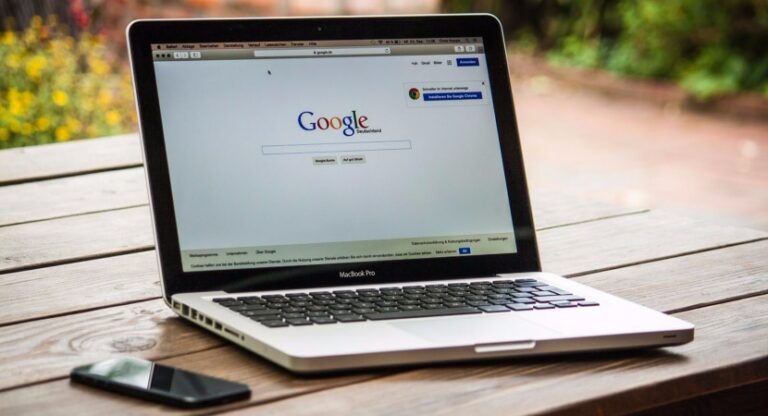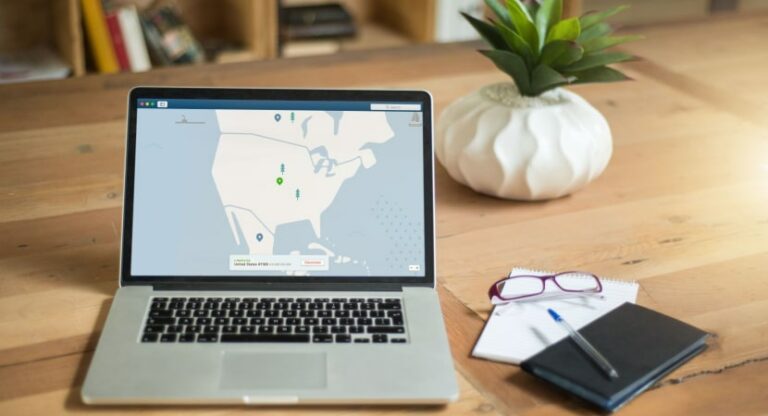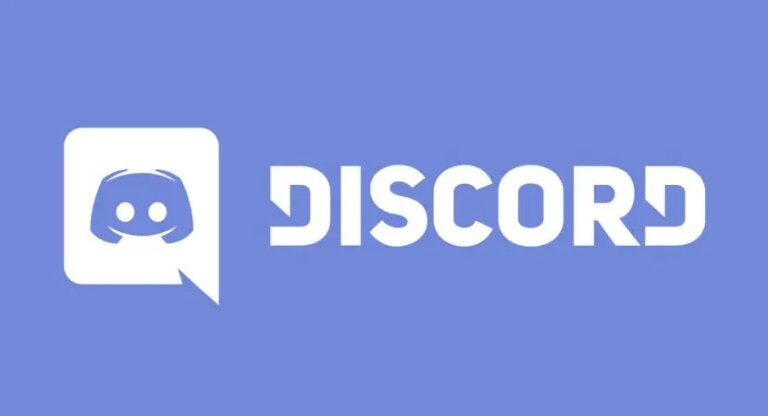Как остановить запись звонков
Нам часто приходится слушать объявление о записи звонка, «этот звонок сейчас записывается», когда мы ведем человека по голосовому звонку. И вы можете найти это раздражающим, а также ненужным, поскольку обе стороны могут слышать это. Итак, эта статья поможет вам получить некоторые основные приемы и приемы, как остановить объявления о записи звонков.
Вы можете легко отключить предварительное оповещение о записи звонков в номеронабирателе Google, отключив его на любом смартфоне с помощью некоторых приложений и хитростей. Некоторые из них: TSLexx, ACR, функция скорости и т. д.
В этой статье вы узнаете, как использовать эти методы, которые объясняют, как остановить запись объявления о вызове всего за несколько шагов.
Способы отключить объявления о записи звонков Google Dialer
Вот несколько способов отключить объявления о записи звонков.
TTSlexx
- Установите TSLexx: вам нужен приложение с именем TSLexx. Это бесплатно, поэтому зайдите в Play Store, найдите «TTSLexx» и установите его.
- Изменить предпочтительный движок: После установки вышеупомянутого приложения перейдите в настройки. На панели настроек найдите параметр преобразования текста в речь. Обычно Google предлагает голосовой сервис по умолчанию. Но как только вы установите приложение TSLexx, вы сможете выбрать его в качестве предпочтительного движка. Это требует внесения изменений в предпочтительный двигатель.
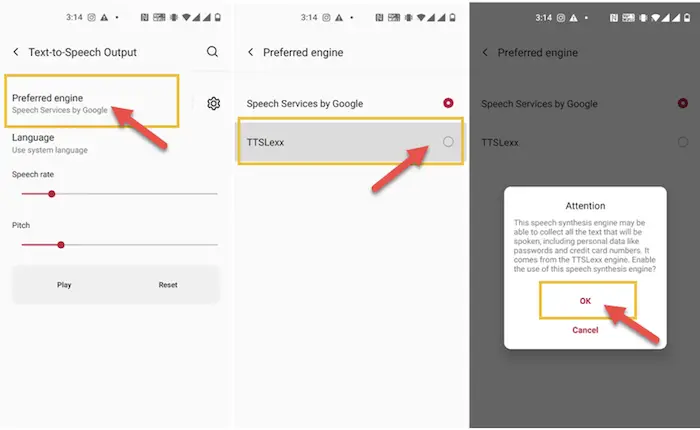
- Очистить данные номеронабирателя Google. После того, как вы выберете TTSLexx Apk в качестве предпочтительного движка, вам необходимо очистить кеш и данные приложения номеронабирателя Google. Удерживайте значок приложения Google для телефона на главной странице. Нажмите на информацию о приложении. Перейдите к использованию хранилища в номеронабирателе Google и очистите хранилище оттуда.
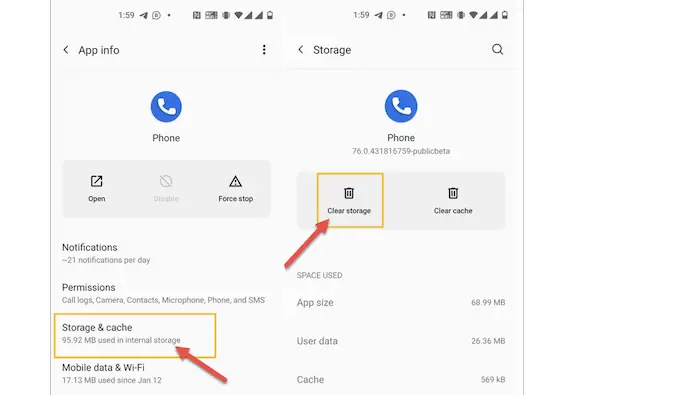
Примечание. Вы также можете найти функцию преобразования текста в речь, открыв «Настройки» > «Система» > «Специальные возможности». Но это может немного отличаться на некоторых других устройствах. Это зависит от вашей версии Android или модели телефона. Таким образом, использовать строку поиска, чтобы найти преобразование текста в речь, было бы проще, чем выбирать длинный вариант!
См. также: Факты о Google Chrome | 7 вещей, которые нужно знать
Функция скорости
Второй трюк будет не хитрым, а сумасшедшим!
- Перейти к настройкам
- Открыть функцию преобразования текста в речь: процесс будет таким же, как и в предыдущем методе.
- Увеличение скорости: здесь вы увидите функцию регулируемой скорости. Просто увеличьте скорость до максимальной.
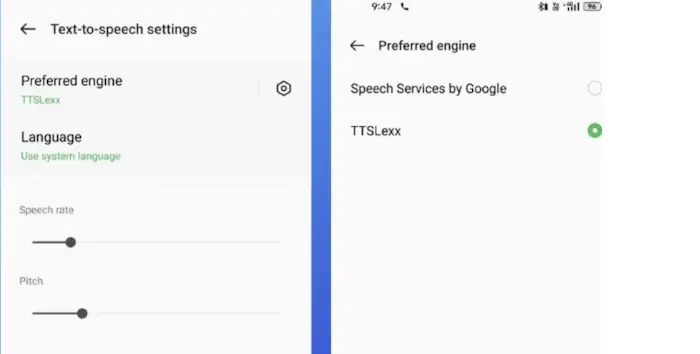
- Позвонить. Наконец, позвоните кому-нибудь или наберите 198, чтобы увидеть разницу.
Вы не можете отключить объявление таким образом, но из-за увеличенной скорости объявления в полной мере объявление больше не будет слышно звонящим. Следовательно, проблема с объявлением о записи звонков Google Dialer больше не раздражает при совершении звонков на вашем Android.
ACR
Еще один способ остановить объявления о записи звонков — использовать приложение, которое называется приложением ACR Phone. Вот как вы это делаете.
- Установите ACR: загрузите приложение ACR из магазина игр на свой телефон и откройте его после успешной загрузки.
- Примите условия: когда вы открываете приложение, оно показывает некоторые условия. Прочтите и примите их.
- Настройки по умолчанию: установите ACR Phone в качестве идентификатора вызывающего абонента по умолчанию и приложений для спама.
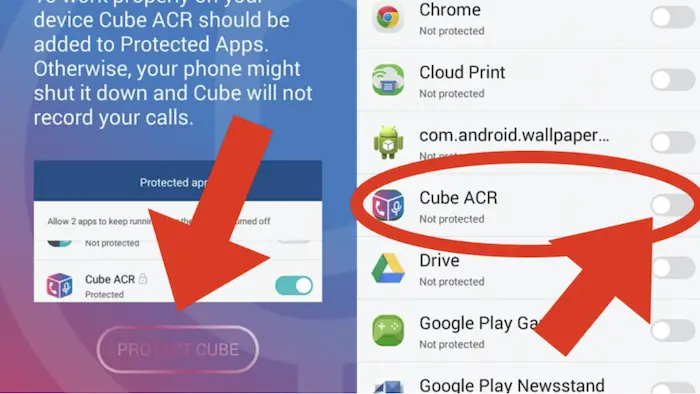
- Разрешить разрешения: Включите или разрешите запрашиваемые разрешения.
- Включите функцию записи: зайдите в настройки в самом приложении. Нажмите на опцию записи звонков. После этого вы увидите опцию автоматической записи; включите эту функцию и нажмите «Принять» (здесь вы можете настроить некоторые дополнительные функции, например, качество записи по вашему выбору).
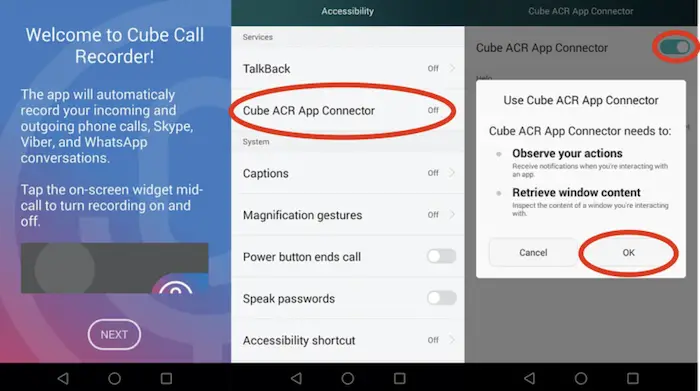
- Включить увеличение громкости звонка: если вы прокрутите немного вниз, вы увидите опцию «Увеличить громкость звонка». Включить его необходимо, потому что, если вы этого не сделаете, могут возникнуть проблемы со звуком, когда вы включаете громкоговоритель во время звонка кому-то.
- Включите функцию Включите громкоговоритель: наконец, включите функцию громкоговорителя, которая находится сразу после функции громкости во время разговора.
Примечание. Убедитесь, что вы отключили номеронабиратель Google, чтобы успешно использовать этот трюк. Если у вас нет возможности отключить его на телефоне, нажмите и удерживайте приложение Google для телефона, доступное на главном экране; он открывает информацию о приложении. Вы найдете два варианта; полная остановка и удаление данных. Используйте их оба.
Это был другой способ использовать запись звонков Google Dialer без объявления. Вот как вы можете остановить объявление о записи вызова и записать любой вызов на Android без предварительного объявления о вызове с помощью этого приложения. Вы можете выбрать любой способ, какой вам удобнее.
Скачать: ACR
См. также: 15 лучших инструментов для анонимного изменения голоса, которые вы можете использовать {2022}
Часто задаваемые вопросы
Записывает ли звонок, чтобы уведомить других?
Чтобы сохранить конфиденциальность всех пользователей, обе стороны получают уведомление о записи вызова, чтобы показать, что вызов записывается, когда вы начинаете его записывать. Но вы можете отключить предварительное объявление о записи звонка, используя некоторые трюки и приложения, которые доступны бесплатно.
Могу ли я удалить гугл номеронабиратель с телефона?
Если приложение Google Phone встроено в ваш телефон, удалить его невозможно. Однако вы можете отключить его. Если вы установили его из Play Store, вы можете легко удалить его. В обоих случаях вы можете загрузить альтернативный номеронабиратель по вашему выбору.
Как включить автоматическую запись звонков в номеронабирателе Google, если у меня нет этой функции в моем номеронабирателе Google?
Обычно возможность включения автоматической записи звонков обычно доступна в настройках вашей программы набора номера Google. Но если у вас его нет, откройте приложение Google Dialer в своем игровом магазине и прокрутите вниз. Вы также можете присоединиться к бета-программе. Нажмите на нее и добавьте себя, используя свой адрес электронной почты. В течение 10-15 минут вы получите новое бета-обновление звонилки Google. Перезагрузите телефон и подождите, если вы не получите его.
Где я могу найти звонки, записанные приложением Google для телефона?
Вы можете получить доступ к своим записям звонков, используя сам номеронабиратель, и опция общего доступа в номеронабирателе может отправить их.
Могу ли я получить копию записанного звонка?
Если вы запрашиваете запись телефонного разговора, он предоставляет вам аудиофайл или стенограмму. Но помните, что не все агентства записывают телефонные разговоры со своими клиентами. Если они это сделают, они должны сказать вам, что обсуждение звонка записывается.
См. Также: Приложения для преобразования голоса в текст. 14 лучших бесплатных приложений для Android (2022 г.)
Вывод
Мы обсудили, как отключить звук записи вызова, который может вас раздражать всякий раз, когда вы нажимаете кнопку записи во время вызова, потому что номеронабиратель Google предупреждает обоих пользователей.
Когда мы разговариваем с кем-то на важную тему и нам нужно вспомнить что-то важное, что мы обсуждали во время разговора, нам часто не удается сразу это записать.
После завершения разговора мы можем получить запись с нашего телефона. Следовательно, мы хотели бы иметь функцию записи разговора во время разговора. Уловки для отключения объявления о записи звонков — это TTSLexx, ACR и другие изменения. Это все на сегодня. Продолжайте читать нас, чтобы узнать больше советов, приемов и быстрых шагов для решения ваших технических проблем.
См. Также: 13 лучших бесплатных приложений и сервисов голосового чата для геймеров в 2022 году